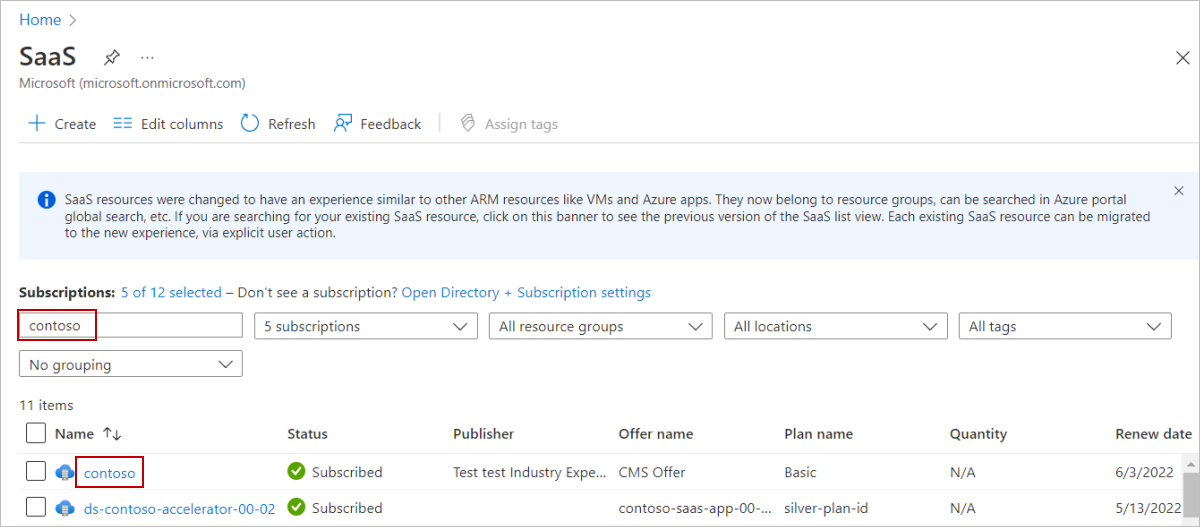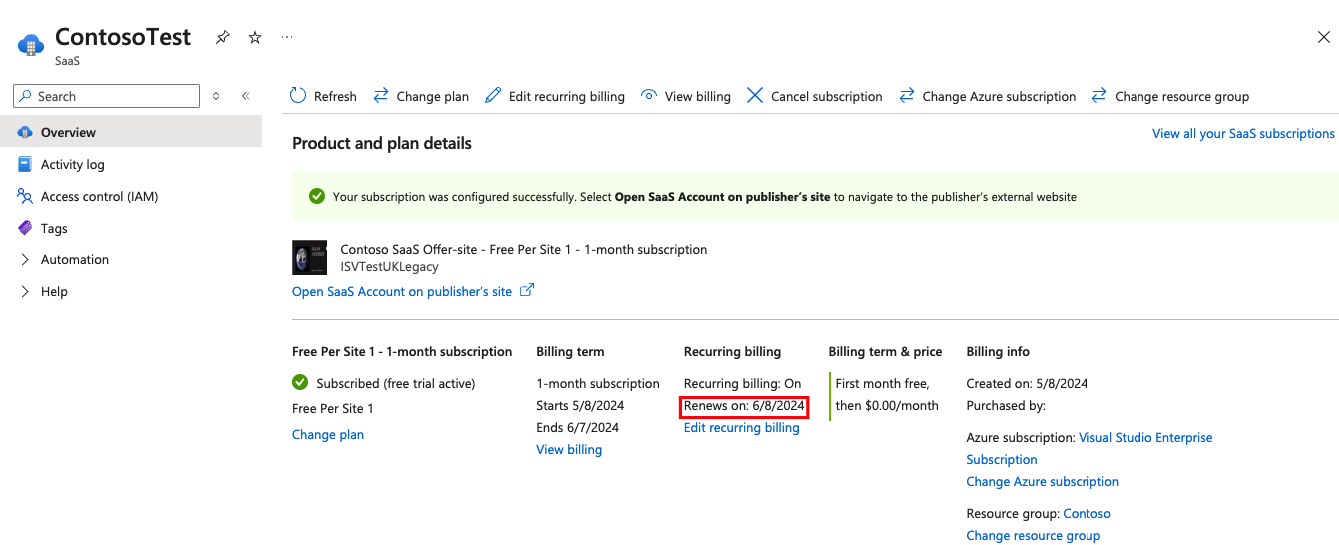Notitie
Voor toegang tot deze pagina is autorisatie vereist. U kunt proberen u aan te melden of de directory te wijzigen.
Voor toegang tot deze pagina is autorisatie vereist. U kunt proberen de mappen te wijzigen.
In dit artikel wordt beschreven hoe u uw SaaS-resource (Software as a Service) kunt detecteren, de verschillen tussen SaaS en SaaS Classic en SaaS-resourcebeheer in Azure Portal.
Een SaaS-resource zoeken
Wanneer u een SaaS-aanbieding aanschaft vanuit Azure Marketplace, wordt er een SaaS-abonnement gemaakt in Azure Portal. Zie Een SaaS-aanbieding aanschaffen in Azure Portalvoor meer informatie.
Zoek een SaaS-resource in de portal:
- venster Global Search (top) - Zoek op naam naar uw SaaS-abonnement.
- SaaS- : een lijst met al uw SaaS-abonnementen. Er zijn twee typen SaaS-lijsten. Zie de volgende onderwerpen voor meer informatie.
- Abonnementen - Lijst van alle Azure-abonnementen waar u toegang toe heeft als deel van uw tenant. Als u een specifiek abonnement wilt zoeken, gebruikt u het filter- of zoekvenster.
- Alle resources : geeft een lijst weer van alle resources die zijn gemaakt onder alle abonnementen waarvoor u toegang hebt. Als u een specifiek abonnement wilt zoeken, gebruikt u het filter (Type > SaaS) of zoekt u in de lijst.
Inzicht in de verschillen tussen lijsten met resources van SaaS en SaaS Classic
Het verschil tussen de twee typen is dat u met SaaS Classic de SaaS-abonnementen kunt vinden die zijn gemaakt onder uw tenant en niet onder een resourcegroep.
Als u vóór februari 2021 een SaaS-abonnement in Azure Portal hebt gekocht, is het gemaakt onder uw tenant en kunt u het vinden onder De klassieke SaaS-versie. Alle aankopen die in Microsoft AppSource zijn gedaan, staan in deze lijst.
Als u vóór februari 2021 een SaaS-abonnement in De Azure-portal hebt gekocht en dit wilt verplaatsen van onder de tenant naar een resourcegroep (aanbevolen), gaat u naar het SaaS-abonnement in de sectie klassieke SaaS- en selecteert u Verplaatsen naar resourcegroep. U kunt alleen abonnementen in de status "In behandeling" of "Actief" verplaatsen. Zodra het SaaS-abonnement is verplaatst, wordt het SaaS-abonnement nu weergegeven in de weergave SaaS-, niet klassieke SaaS-. U kunt een SaaS-abonnement niet verplaatsen naar een resourcegroep als het is gekocht in AppSource.
Deze verplaatsing biedt de volgende voordelen:
- Verbeterde toegang tot en beheer van uw SaaS-resource met overgenomen beleidsregels en machtigingen van het Azure-abonnement en resourcegroepen (volledig RBAC-beheer)
- De levenscyclus van SaaS is gekoppeld aan de levenscyclus van het Azure-abonnement voor acties zoals overdrachten en verwijderingen
- Gemakkelijker vindbaarheid, met SaaS-resources gevonden met behulp van algemene zoekopdrachten
- Gebruik van Microsoft Cost Management - Uitgaven voor SaaS-resources bewaken
- Resources op abonnementsniveau hebben resources-gebeurtenissen in het activiteitenlog.
Uw SaaS-service beheren
Er zijn meerdere manieren om uw SaaS-abonnementen te beheren
- Voor SaaS-abonnementen die zijn aangeschaft in Azure Portal, beheert u ze daar.
- Voor SaaS-abonnementen die zijn aangeschaft in AppSource, beheert u deze in Azure Portal en het Microsoft 365-beheercentrum; Zie Niet-Microsoft-app-abonnementen beheren voor uw organisatievoor meer informatie over het gebruik van het Microsoft 365-beheercentrum.
- Met sommige uitgevers kunt u SaaS-abonnementen rechtstreeks in hun platform beheren. Ga naar de site van de uitgever met behulp van een koppeling op de pagina van het SaaS-abonnement in Azure Portal.
Er zijn verschillende acties die u kunt ondernemen na uw aankoop. Voor sommige acties zijn eigenaars- of inzendermachtigingen vereist.
Plannen wijzigen
Wijzigingen die u aanbrengt in uw abonnement worden onmiddellijk van kracht. De facturering wordt naar rato beoordeeld op basis van de factureringstermijn van het huidige abonnement.
U kunt overschakelen naar een ander abonnement met dezelfde factureringstermijn en betalingsopties. Als er bijvoorbeeld een SaaS-aanbieding is met meerdere betalingsplannen met dezelfde combinatie van factureringstermijn en betalingsoptie, is de overstap mogelijk. Na een maandelijkse standaardaanbieding voor een proefabonnement kan de klant beginnen met de vooraf gekozen factureringstermijn en betalingsplanopties.
Voor het wijzigen van plannen zijn eigenaar of bijdrager machtigingen vereist.
Notitie
De leverancier kan weigeren de wijziging goed te keuren als de wijzigingen die u selecteert niet haalbaar zijn binnen hun service. In dit geval mislukt de wijziging.
Er zijn enkele gevallen waarin wijzigingsplan mogelijk niet werkt:
- Als uw abonnement zich op het niveau van de huurder bevindt met leesrechten voor, kunt u het plan niet wijzigen. Vraag in dit geval toestemming aan de persoon met de rol van -eigenaar op het abonnement.
- Als er geen pi (Payment Instrument) is gekoppeld aan het Azure-abonnement, kunt u uw gratis abonnement niet wijzigen in een betaald abonnement. U kunt echter een ander Azure-abonnement selecteren en vervolgens een betaald abonnement kiezen of een PI toevoegen aan het geselecteerde Azure-abonnement.
- Als het abonnement dat u hebt geselecteerd een beperking van een minimum/maximumgebruiker heeft die niet het huidige aantal gebruikers bevat, selecteert u een ander abonnement met hetzelfde aantal gebruikers dat is opgenomen in het oorspronkelijke abonnement dat u hebt gekocht of neem contact op met de uitgever.
- Als de uitgever niet aan de aanvraag kan voldoen, neemt u rechtstreeks contact met hen op.
Zie facturering en facturatievoor meer informatie over de berekening van de kosten.
Het voorbeeldscenario bekijken
U hebt zich geregistreerd voor een abonnement van drie jaar op Abonnement X, met betalingen die aan het begin van elk jaar zijn gedaan. Het abonnement is gestart op 1 januari 2023, met een kosten van $ 1.200 per jaar.
In het midden van het jaar twee (met name op 1 juli 2024, dat is 184 dagen in het jaar), besluit u uw plan te wijzigen in Plan Y, wat $ 2.400 per jaar kost.
Omdat u midden in het jaar overschakelt, ontvangt u een restitutie naar rato voor de ongebruikte dagen van uw oorspronkelijke abonnement (Plan X). Vervolgens wordt een pro rato bedrag in rekening gebracht voor het nieuwe abonnement (Abonnement Y), voor de rest van jaar twee.
In dit voorbeeld is de tijdlijn als volgt:
- begin van abonnement = 1 januari 2023
- einde van jaar 1 = 31 december 2023
- Wijziging van het plan = 1 juli 2024
- einde van jaar 2 = 31 december 2024
- einde van jaar 3 = 31 december 2025
In dit scenario zijn de betalings- en restitutiegegevens als volgt:
| Actie | Jaar | Periode | Betaling | Terugbetaling |
|---|---|---|---|---|
| Abonneren op Plan X | 1 | 1 januari 2023 - 31 december 2023 | $ 1.200 aan het begin van het jaar | - |
| Doorgaan met Plan X | 2 | 1 januari 2024 - 30 juni 2024 | $ 1.200 aan het begin van het jaar | - |
| Overstappen op Abonnement Y | 2 | 1 juli 2024 - 31 december 2024 | $ 2.400 bij schakelaar $ 1.209,86 netto betaling na terugbetaling |
$ 1.200 * (184/365 dagen) = $ 605,48 (restitutie voor ongebruikte dagen) |
| Plan Y- voortzetten | 3 | 1 januari 2025 - 31 december 2025 | $ 2.400 aan het begin van het jaar | - |
In dit voorbeeld zijn de punten als volgt:
-
$1,200vertegenwoordigt de jaarlijkse betaling voor Plan X-. -
$2,400vertegenwoordigt de jaarlijkse betaling voor plan Y. - De restitutie voor de ongebruikte dagen van Plan X wordt berekend als
$1,200vermenigvuldigd met het deel van ongebruikte dagen (184 daysvan 365 dagen), dat gelijk is aan $ 605,48. - De kosten voor het nieuwe plan (Plan Y) om de rest van jaar 2 te dekken, worden berekend als
$2,400vermenigvuldigd met het deel van de resterende dagen (184 daysvan 365 dagen), dat gelijk is aan$1,209.86.
Aantal gebruikers wijzigen
Voor abonnementen op basis van gebruikers kunt u het aantal gebruikers dat u tijdens het aankoopproces hebt gedefinieerd, toevoegen of verminderen. Het wijzigen van het aantal gebruikers waarop u bent geabonneerd gaat onmiddellijk van kracht en de facturering wordt naar rato aangepast volgens de factureringstermijn van het huidige abonnement. Wijzigingen in gebruikers zijn alleen mogelijk binnen het minimum- en maximumbereik, zoals gedefinieerd door de uitgever. In sommige gevallen moet u een plan wijzigen voordat u gebruikers wijzigt en omgekeerd.
Als uw abonnement zich onder het tenantniveau bevindt met leesmachtigingen, kunt u het aantal gebruikers niet wijzigen. Vraag in plaats daarvan bij de persoon die de rol van Eigenaar voor het abonnement heeft om bijdragersmachtigingen.
Als de uitgever niet aan de aanvraag kan voldoen, neemt u rechtstreeks contact met hen op.
Voor abonnementen die zijn aangeschaft via een privéaanbieding of een privéabonnement, kun je de prijzen bekijken via respectievelijk Privéaanbiedingsbeheer of Privé-abonnementen.
Zie facturering en facturatievoor meer informatie over de berekening van de kosten.
Notitie
De leverancier kan weigeren de wijziging goed te keuren als deze niet haalbaar is binnen hun service. In dit geval mislukt de wijziging.
Terugkerende facturering bewerken
Met terugkerende facturering kunt u de verlenging van uw SaaS-abonnement beheren. Wanneer terugkerende facturering is uitgeschakeld, worden het SaaS-abonnement en de service beëindigd op de verlengingsdatum. U kunt de verlengingsoptie alleen wijzigen terwijl het abonnement actief is. Een beëindigd en/of geannuleerd SaaS-abonnement kan niet opnieuw worden geactiveerd; er moet een nieuw SaaS-abonnement worden gemaakt.
Notitie
Voor SaaS-producten die zijn aangeschaft met behulp van een privéaanbieding, neem dan contact op met uw leverancier van uw privéaanbieding voor de terugkerende factureringsinstelling die het beste voor u is. Zie richtlijnen voor terugkerende facturering voor SaaS bij privéaanbiedingen.
Gebruik de volgende stappen om terugkerende facturering voor een SaaS-abonnement uit te schakelen:
Ga naar de Azure Portal.
Voer in het algemene zoekvak boven aan de pagina SaaS- in en selecteer vervolgens onder ServicesSaaS-.
Op de Pagina SaaS in Azure Portal worden al uw SaaS-abonnementen weergegeven.
Voer in het vak Filteren op naam... de naam van het abonnement in en selecteer vervolgens in de kolom Naam het abonnement.
De product- en abonnementsgegevens pagina voor de aanbieding worden weergegeven, waar u kunt zien dat terugkerende facturering is ingeschakeld en de datum waarop het abonnement wordt verlengd.
Aanbeveling
Abonnementen die zijn geconfigureerd voor terugkerende facturering, geven de datum weer waarop het abonnement wordt verlengd. Anders wordt de datum weergegeven waarop het abonnement verloopt.
Selecteer onder terugkerende factureringde koppeling Facturering bewerken.
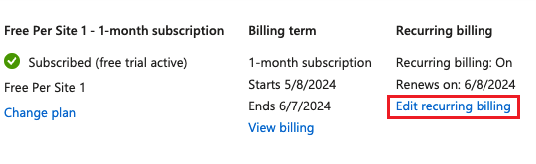
Als u terugkerende facturering wilt uitschakelen, selecteert u in het zijpaneel dat verschijnt de knop Uit en selecteert u vervolgens bijwerken . U kunt nu zien dat terugkerende facturering is uitgeschakeld en de datum waarop het abonnement verloopt.
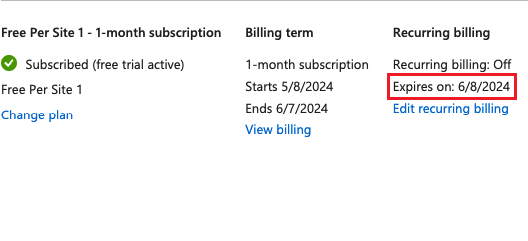
Facturering weergeven
Facturen weergeven voor uw Azure-abonnement en Azure Marketplace-producten die zijn aangeschaft met dit abonnement. Voor SaaS die u in de portal hebt gekocht, raadpleegt u de factureringspagina op de pagina SaaS-abonnement in de sectie Facturering, die u omleidt naar Cost Management-.
Cost Management helpt u inzicht te hebben in uw factuuranalyse, uw factureringsaccount en abonnementen te beheren, Azure-uitgaven te bewaken/beheren en resourcegebruik te optimaliseren. Hiermee kunt u kosten analyseren, budgetten maken en beheren, en meer. Hiermee kunt u bijvoorbeeld uw aangepaste metergebruik bijhouden (voor SaaS-abonnementen die zijn gemaakt na februari 2021 of verplaatst naar een resourcegroep). Meer informatie over kostenbeheer op Cost Management + Billing.
Als uw aankoop is gedaan via Microsoft AppSource, kunt u uw facturen bekijken in het Microsoft-beheercentrum onder Facturen & betalingen.
Een abonnement opzeggen
Als u annuleert, wordt uw toegang tot de software die u hebt aangeschaft als onderdeel van dit SaaS-abonnement verwijderd. Restituties worden verwerkt volgens het restitutiebeleid. Zie Restitutiebeleid voor Microsoft AppSource en Azure Marketplace voor meer informatie.
Als uw abonnement op het niveau van de huurder valt met leesmachtigingen, kunt u een abonnement niet annuleren. Neem in plaats daarvan contact op met de persoon met eigenaarsmachtigingen.
U komt in aanmerking voor een volledige terugbetaling als u uw SaaS-abonnement binnen 72 uur na aankoop annuleert. Restituties zijn niet beschikbaar voor abonnementen die zijn geannuleerd na de vermelde periode. Facturering op basis van verbruik nadat u een SaaS-account hebt geconfigureerd, komt ook niet in aanmerking voor restitutie.
Bovendien komen SaaS-abonnementen met toekomstige betalingen in behandeling niet in aanmerking voor annulering nadat de standaard annuleringsperiode van 72 uur is verstreken. Annulering voor dergelijke abonnementen is pas mogelijk als de huidige factureringsperiode voorbij is en alle openstaande betalingen zijn voltooid. Neem contact op met Marketplace-ondersteuningals u een annulering van saaS-abonnementen voor de lange termijn wilt aanvragen buiten de standaardannuleringsperiode van 72 uur.
Een abonnement verwijderen
Deze actie lijkt op annuleren, met als extra dat de SaaS-resource uit uw lijst met SaaS-abonnementen wordt verwijderd. Nadat u een abonnement hebt verwijderd, hebt u geen toegang meer tot het abonnement vanuit Azure Portal.
Als uw abonnement onder het Tenant-niveau valt met leesmachtigingen , kunt u niet een abonnement verwijderen. Neem in plaats daarvan contact op met de persoon met eigenaarsmachtigingen.
Een Azure-abonnement of -resourcegroep wijzigen
Als u een Azure-abonnement of resourcegroep wilt wijzigen die is gekoppeld aan een aanbieding, voert u de volgende stappen uit:
- Ga naar de sectie SaaS-.
- Selecteer het abonnement dat u wilt wijzigen.
- Onder Facturering, selecteer Berekend abonnement wijzigen.
- Selecteer het gewenste abonnement of de gewenste resourcegroep of maak een nieuwe resourcegroep om de SaaS-resource naar te verplaatsen.
- Selecteer wijzigen onderaan om het proces te voltooien.
Er zijn enkele gevallen waarin de wijziging mogelijk niet werkt:
- Als uw SaaS-abonnement niet de status Geabonneerd heeft, controleert u de abonnementsstatus in de sectie SaaS of op de pagina van uw SaaS--abonnement.
- Als het SaaS-abonnement een resource op tenantniveau is:
- U moet machtigingen voor eigenaar/inzender hebben voor het Azure-doelabonnement.
- Als het SaaS-abonnement een resource op abonnementsniveau is:
- U moet beschikken over leestoegang of eigenaar/bijdrager-machtigingen voor de doel-Azure-subscriptie.
- U hebt Eigenaar/Bijdrager-machtigingen voor de doelresourcegroep nodig.
- Als er al een SaaS-abonnement met dezelfde naam bestaat in de doelresourcegroep, selecteert u een andere doelresourcegroep.
- Het Azure-doelabonnement en het resourceabonnement ondergaan alle controles die tijdens de aankoop worden uitgevoerd. Zie voor meer informatie over aankoopcontroles de sectie SaaS-abonnement en -configuratie in Een SaaS-aanbieding aanschaffen in de Azure-portal.